
¿Cómo transferir notas de iPhone a iPhone con o sin iCloud?

"La cinta de la batería de mi iPhone 7 Plus se rompió. Compré un nuevo 12 Pro Max para reemplazarlo y no puedo transferir notas que estaban en mi iPhone 7. Estaban en mi teléfono, no en la nube ni en mi Mac . ¿Hay algo? ¿Qué puedo hacer para recuperarlos?"
- de la comunidad de Apple
Atrás quedaron los días en los que necesitabas un bolígrafo y una libreta para tomar notas. Con la aplicación Notas de tu iPhone, puedes anotar fácilmente cualquier cosa, como listas de tareas pendientes, ideas, listas de compras, un borrador de tu trabajo, notas de una reunión o clase, etc. Algunas de estas notas son tan importantes que Es posible que desee conservarlos incluso después de actualizar a un nuevo iPhone. ¿Pero cómo transferir notas de iPhone a iPhone? Volver a escribir esas notas en su nuevo iPhone es tedioso y requiere mucho tiempo. Para evitarle problemas, este artículo le guiará a través de 5 formas de transferir notas a un nuevo iPhone de forma fácil y rápida.
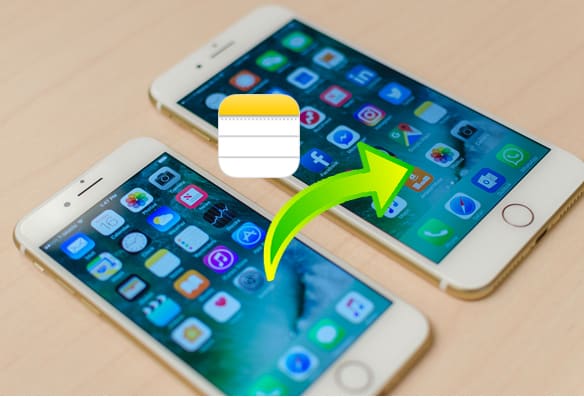
Si necesita una forma rápida, segura y eficiente de transferir notas, Coolmuster Mobile Transfer es una herramienta que vale la pena recomendar. Es un software de transferencia de datos profesional que le permite transferir varios archivos entre teléfonos.
Aspectos destacados de Coolmuster Mobile Transfer :
Haga clic en la descarga a continuación para descargar esta herramienta en su PC o Mac .
¿Cómo se transfieren notas de iPhone a iPhone usando Mobile Transfer? Aquí están los pasos:
01 Ejecute esta herramienta en su computadora y conecte ambos iPhones a la computadora con cables USB. Desbloquee sus dispositivos y toque "Confiar" si aparece la notificación "Confiar en esta computadora". El software detectará sus dispositivos automáticamente.

02 Cuando se detecten sus iPhones, verá la interfaz conectada a continuación. Asegúrese de que el iPhone emisor esté debajo de la posición del teléfono de origen. De lo contrario, haga clic en el botón "Voltear" para cambiar la posición.

03 Después de confirmar, puede marcar la casilla "Notas" y luego hacer clic en "Iniciar copia" para transferir notas de un iPhone a otro.

Vídeotutorial:
También puedes utilizar AirDrop, la función integrada en los productos Apple, para transferir notas de un iPhone a otro. Funciona igual que Bluetooth en Android . Puedes usarlo para transferir contactos , fotos, notas, documentos y muchos otros archivos entre dispositivos Apple de forma inalámbrica.
Siga los pasos a continuación para enviar notas por AirDrop de iPhone a iPhone:
Paso 1. En ambos iPhones, dirígete al "Centro de control" y luego habilita Bluetooth y Wi-Fi primero. Luego, mantenga presionada esta sección para abrir AirDrop. Toca "AirDrop" y haz que "Todos" o "Sólo contactos" encuentren tu iPhone, como quieras. ( ¿Solo los contactos de AirDrop no funcionan ?)

Paso 2. Ahora, abra la aplicación Notas en el iPhone que envía, vaya a las notas que necesita transferir y toque el ícono "Compartir" > seleccione la opción "AirDrop" > toque el nombre del otro iPhone para enviar el AirDrop.

Paso 3. En tu iPhone de destino, toca "Aceptar" para guardar las notas.
Otra forma factible de exportar notas desde iPhone es mediante iTunes . Pero este método no es sencillo. Primero deberá hacer una copia de seguridad de su antiguo iPhone en una computadora a través de iTunes y luego restaurar la copia de seguridad que contiene notas en su nuevo iPhone.
Cómo transferir notas de un iPhone a otro usando iTunes:
Paso 1. Conecte su antiguo iPhone a su computadora con un cable USB y ejecute iTunes. Haga clic en el icono del dispositivo y luego toque "Resumen" en la ventana de iTunes. Luego, seleccione "Esta computadora" y presione "Hacer copia de seguridad ahora".

Paso 2. Después de hacer una copia de seguridad de todos los archivos, incluidas las notas del iPhone antiguo en la PC, puedes desconectar tu iPhone anterior.
Paso 3. Ahora, conecta tu nuevo iPhone a tu computadora con un cable USB e inicia iTunes. Asimismo, haz clic en el icono del dispositivo y ve a "Resumen".
Paso 4. Haga clic en "Restaurar copia de seguridad" y seleccione la copia de seguridad que se creó desde su antiguo iPhone. Después de la restauración, puede verificar si todas las notas del iPhone anterior se movieron correctamente a su nuevo iPhone.

Nota: Restaurar una copia de seguridad sobrescribirá los datos existentes en el nuevo iPhone. Asegúrese de hacer una copia de seguridad de todos los archivos importantes en el nuevo dispositivo de antemano.
iCloud también es una forma de transferir notas de iPhone a iPhone. Sin embargo, iCloud sólo ofrece 5 GB de almacenamiento gratuito, así que asegúrese de tener suficiente espacio para almacenar todas sus notas. ( ¿Cómo liberar espacio de almacenamiento de iCloud ?)
Si su nuevo iPhone no ha sido configurado, podría ser una buena manera de transferir notas desde su antiguo iPhone a su nuevo iPhone desde la copia de seguridad de iCloud.
Cómo transferir notas del iPhone antiguo al nuevo mediante la copia de seguridad de iCloud:
Paso 1. Haz una copia de seguridad del iPhone antiguo en iCloud
Abra la aplicación "Configuración" > [su nombre] > "iCloud" > habilite "Copia de seguridad de iCloud" > toque "Hacer copia de seguridad ahora".

Paso 2. Borra tu nuevo iPhone
Ahora cambia a tu nuevo iPhone, abre "Configuración" > "General" > "Restablecer" > "Borrar todo el contenido y la configuración" > toca "Borrar iPhone" para confirmar. ( ¿El iPhone no se borra ?)

Paso 3. Transfiere notas a un nuevo iPhone mediante la copia de seguridad de iCloud
Sigue las instrucciones para configurar tu nuevo iPhone. Cuando veas la pantalla "Aplicaciones y datos", toca "Restaurar desde copia de seguridad de iCloud" > elige la copia de seguridad para restaurar.

Si el iPhone de destino ya ha sido configurado, puedes borrarlo para restaurarlo desde la copia de seguridad de iCloud o usar la sincronización de iCloud para transferir notas de un iPhone a otro.
¿Cómo transfiero mis Notas desde mi iPhone a mi nuevo iPhone mediante la sincronización de iCloud?
Paso 1. En el dispositivo antiguo, vaya a "Configuración" > [Su ID de Apple] > "iCloud", busque "Notas" y habilítelo. Asegúrese de que el dispositivo esté conectado a Wi-Fi para completar la sincronización.
Paso 2. En el nuevo iPhone, inicia sesión en iCloud usando la misma ID de Apple que el dispositivo anterior.
Paso 3. Habilite la sincronización de "Notas" y espere a que los datos se descarguen de la nube.

Si no quieres utilizar iCloud, el correo electrónico es muy útil a la hora de transferir archivos de pequeño tamaño entre diferentes dispositivos. Si solo tienes unas pocas notas para transferir, puedes simplemente enviarlas por correo electrónico desde tu iPhone a otro.
A continuación se explica cómo transferir notas de iPhone a iPhone sin iCloud:
Paso 1. Inicie la aplicación Notas en su antiguo iPhone.
Paso 2. Vaya a las notas que desea enviar y luego toque el ícono "Compartir" en la esquina superior derecha.
Paso 3. Seleccione la opción "Correo" y envíese el correo electrónico con las notas adjuntas.
Paso 4. Luego puedes abrir el correo electrónico y descargar el archivo adjunto en tu nuevo iPhone.

Importar notas de iPhone a iPhone no es difícil. Los métodos anteriores deberían ayudarle a completar la transferencia de notas fácilmente. Para los usuarios que necesitan transferencias rápidas, seguras y masivas, Coolmuster Mobile Transfer es la mejor opción. Esta herramienta admite una variedad de tipos de datos, incluidas notas, contactos, calendarios, marcadores de Safari, libros y más. ¡Con su funcionamiento sencillo, es la solución ideal para sus necesidades de transferencia de datos!
Artículos relacionados:
[Guía paso a paso] ¿Cómo transferir notas de iCloud a iPhone?
Cómo transferir notas de iPhone a Android [4 métodos]
[No te puedes perder] ¿Cómo mover notas de mi iPhone a iCloud?
¿Cómo transferir notas desde el iPhone a la computadora fácilmente? (Las 4 mejores formas)





